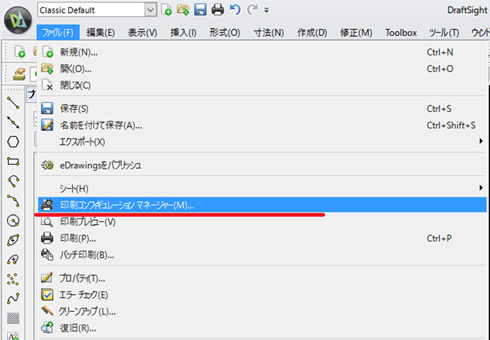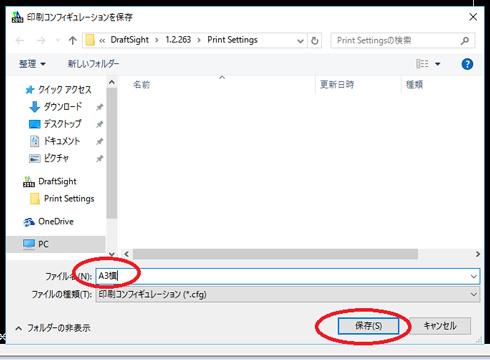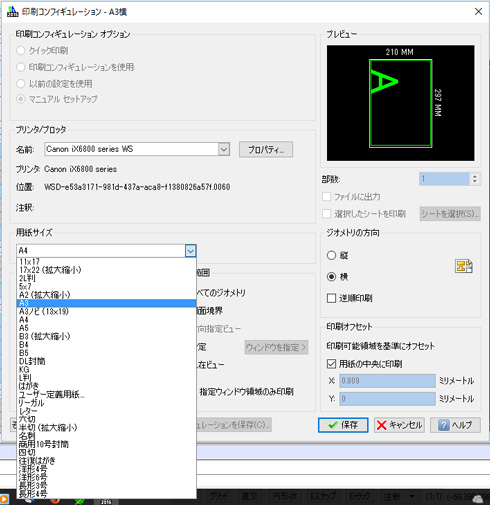無償2D CADでA3の図面枠を作ってみましょう:ママさん設計者がやさしく解説「無償2D CAD」(2)(3/7 ページ)
» 2016年06月30日 10時00分 公開
[藤崎 淳子/Material工房・テクノフレキス,MONOist]
印刷設定をする
引き続いて「A3横」の印刷設定をしてしまいましょう。「ファイル→印刷」で、「コンフィギュレーションマネージャー」を開きます。
そしてA3横を選択して「編集」をクリックします。
もしも一覧に「デフォルト」しかなかった場合は、「新規」をクリックして、こちらの画像のように「A3横」の印刷コンフィギュレーションを設定してから進みます。
印刷コンフィギュレーションの編集画面では、以下の項目を設定していきます。
- 用紙サイズ:「A3」
- 印刷尺度:「用紙サイズにフィット」のチェックを外してから、プルダウンで「1:1」を選択。単位はミリメートルのままでおきます
- 印刷範囲:「指定」を選択。するとこの設定用ウィンドウが消えます。そうしたら、先ほど描いた297×420の矩形の、左下角と右上角(対角)を指定します。
- ジオメトリの方向:「横」
印刷コンフィギュレーションの編集は以上になりますので、ここでいったん「myjis-a3.dwt」を上書き保存します。
Copyright © ITmedia, Inc. All Rights Reserved.
Special ContentsPR
特別協賛PR
スポンサーからのお知らせPR
Special ContentsPR
Pickup ContentsPR
メカ設計の記事ランキング
- シーリングファンで合計2万台リコール ただし、安全設計により落下事故はゼロ
- 誰でも「マジンガーZ」の操縦者に! 全身3Dスキャンとフルカラー3Dプリンタで
- 筆者の経験したODMに関するエピソード【前編】 〜部品表の重要性〜
- 量子コンピュータ上の非線形方程式の計算を指数関数的に加速させる手法を開発
- デンソーが搬送ラインにラティス構造柔軟指を導入 多様な形状のワークに対応
- 金属3Dプリンタと未利用木材を組み合わせた建築モジュール
- 3σと不良品発生の確率を予測する「標準正規分布表」
- 知っておきたいJISから見た機械材料 〜鋼の種類と違い〜
- 幾何公差の基準「データム」を理解しよう
- Japan Mobility Show 2025 レポート【メカ設計編】
Special SitePR
あなたにおすすめの記事PR